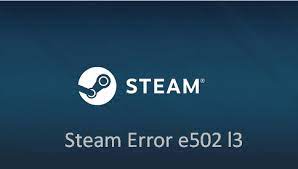Alguns usuários do Steam relataram recentemente sobre o código de erro e502 l3 steam. Eles recebem uma mensagem de erro ao usar a plataforma que diz:
“Não foi possível atender sua solicitação. Por favor, tente novamente mais tarde.”
O problema do Steam com o código de erro e502 l3 geralmente ocorre quando os usuários fazem login na plataforma ou usam a Loja Steam para fazer uma compra. O problema ocorre quando os servidores de vapor não conseguem processar.
Neste artigo, discutiremos várias correções que você deve tentar para se livrar do problema.
O Steam é uma plataforma de distribuição de jogos popular. As pessoas encontram o código de erro e502 l3 ao usar o Steam para fazer compras. Em geral, isso indica problemas com os servidores que corrigem automaticamente depois de um tempo.
No entanto, há um determinado cenário em que o problema é restrito a alguns usuários. Isso pode ocorrer porque o firewall ou o aplicativo de terceiros está interferindo na solicitação que você está fazendo. Com isso dito, vamos começar os diferentes métodos de como resolver o código de erro no Steam.
Possíveis correções para o código de erro e502 l3 steam
Correção 1: verifique o status do servidor da plataforma
Primeiro, você deve verificar se o status dos servidores Steam é bom. Como na maioria dos casos, o erro ocorre porque os servidores Steam estão enfrentando o problema ou não estão respondendo por algum motivo. Nada sob seu controle nesse caso e, portanto, você deve esperar até que esse problema seja resolvido do lado do servidor. Você pode fazer uso de alguns sites de terceiros que atualizam outros sobre o status dos servidores Steam. Down Detector é um desses sites.
Correção 2: desative o antivírus de terceiros
Em alguns casos, o problema ocorre devido à ferramenta antivírus de terceiros instalada no sistema. A ferramenta antivírus pode interferir nos processos do cliente Steam e não permitir que essa solicitação seja feita, o que resulta no código de erro e502 l3 steam.
Nesse caso, você deve desabilitar seu programa antivírus de terceiros em seu sistema e usar o aplicativo Steam para ver se isso resolve seu problema. Alguns outros aplicativos também podem ser o motivo do problema. Portanto, se a situação não controlar após a desativação da ferramenta antivírus, você deve executar a inicialização limpa do seu PC.
Correção 3: Desative o Firewall do Windows Defender
O firewall do Windows Defender gerencia todas as solicitações de entrada e saída em seu computador. O código de erro e502 l3 steam pode ser devido ao fato de a solicitação estar bloqueada pelo aplicativo. Se for esse o caso, você deve desativar o Firewall do Windows Defender para ver se o problema desaparece. Se sim, verifique se o aplicativo Steam está na lista de permissões do Firewall do Windows:
- Procure o Painel de Controle e abra-o,
- Clique em Sistema e Segurança,
- Em seguida, clique em Firewall do Windows Defender,
- À esquerda, clique na opção Ativar ou desativar o Windows Defender,
- Por fim, escolha a opção Desativar o Firewall do Windows Defender para rede pública e privada,
- Clique em Ok para salvar as alterações e ver se o problema persiste.
Correção 4: reinstale o Steam
Em nenhum dos métodos funciona e você ainda encontra o código de erro e502 l3 steam, é muito provável que o problema esteja nos arquivos de instalação do Steam. Você deve reinstalar o cliente Steam neste caso para obter a correção necessária:
- Abra o Painel de Controle,
- Clique em Desinstalar um Programas em Programas,
- Na lista de aplicativos aparece, procure por Steam,
- Clique com o botão direito do mouse e selecione Desinstalar,
- Reinicie seu sistema,
- Agora, acesse o site e baixe o instalador novamente,
- Instale o Steam no seu PC e veja se o problema continua.
Conclusão
Isso é tudo! Fornecemos todas as correções possíveis para o código de erro e502 l3 steam. Espero que sim, esses métodos são realmente úteis para obter a correção necessária. Se esses métodos não funcionarem, você deve usar o PC Repair Tool – uma ferramenta profissional que procura outros possíveis problemas e fornece suas correções automáticas.